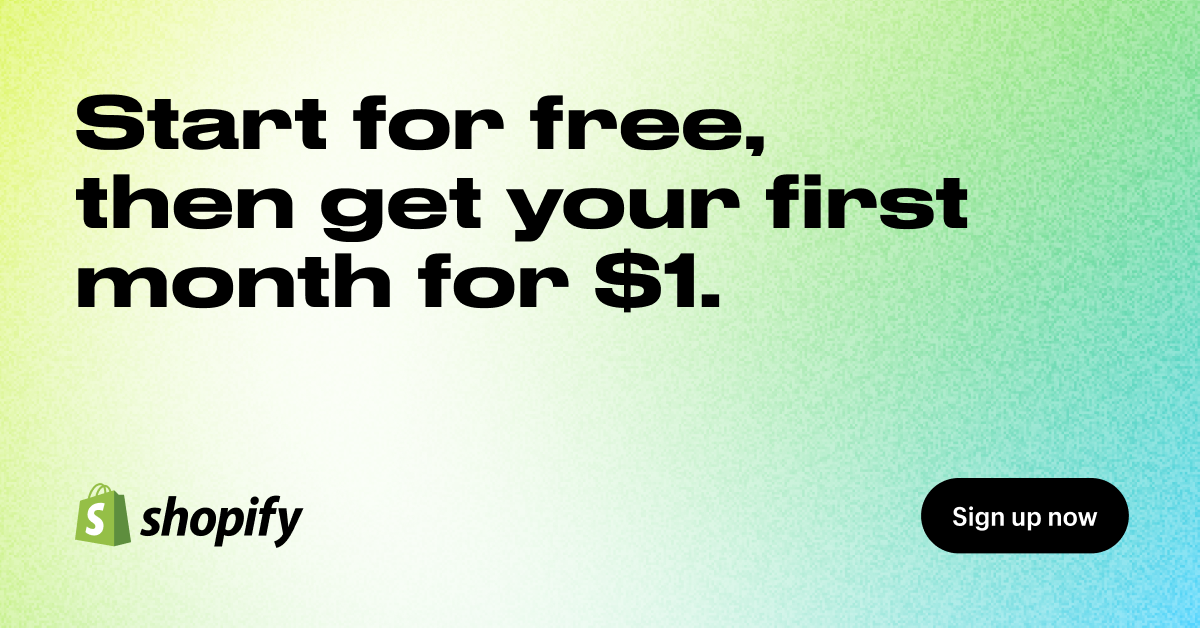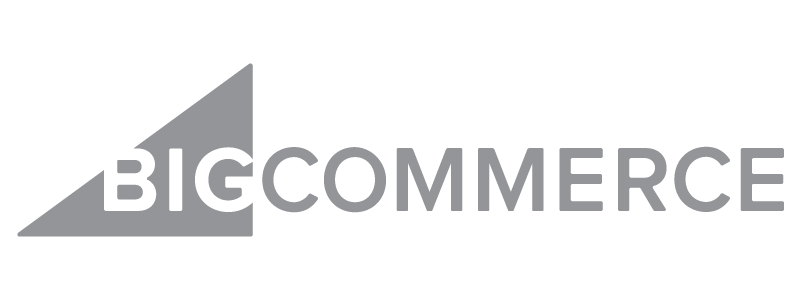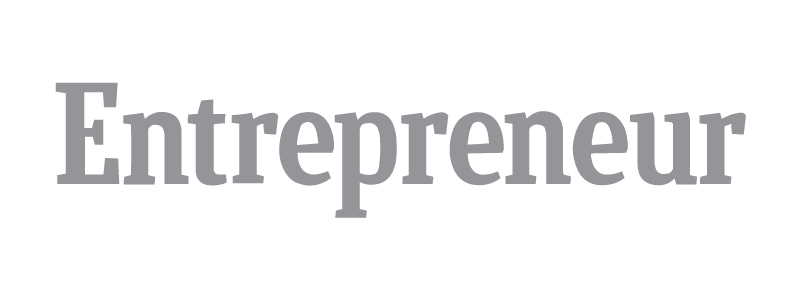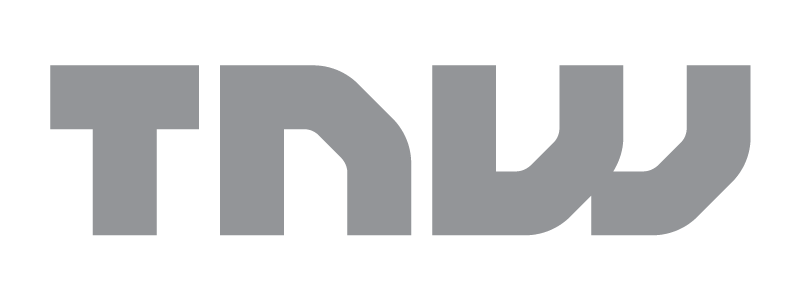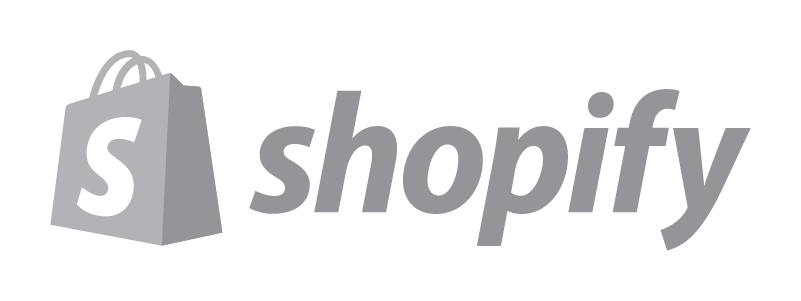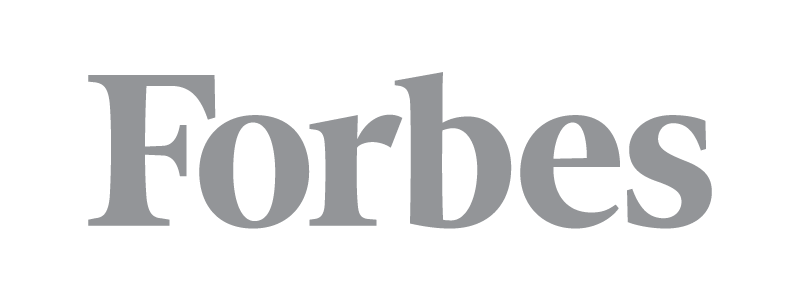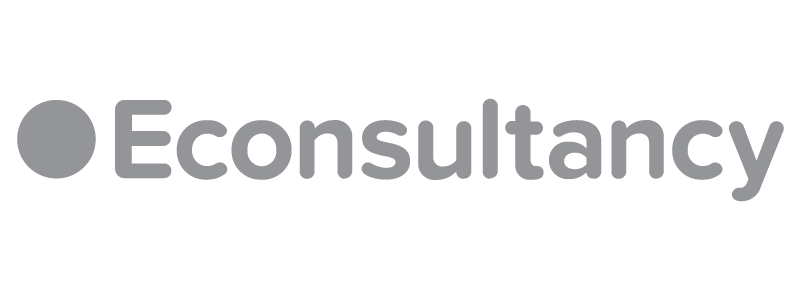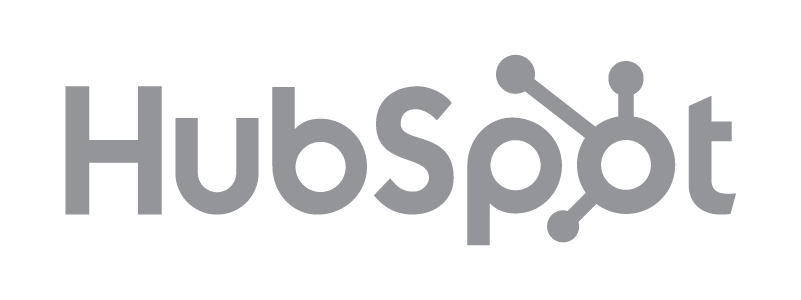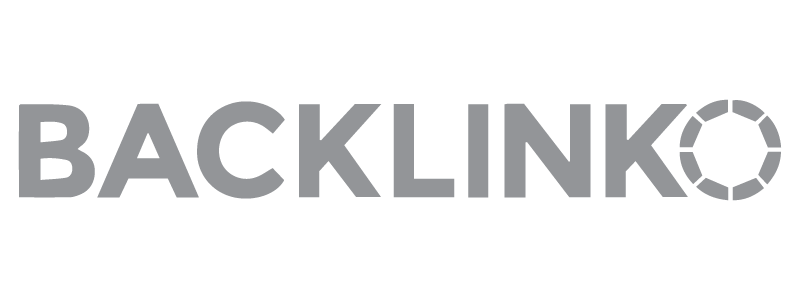Shopify es uno de los actores más poderosos en el mercado de plataformas de comercio electrónico actual. Si está pensando en cambiar su marca, quizás se esté preguntando cómo cambiar el nombre de la tienda en Shopify. Es relativamente sencillo de hacer, pero no es algo que debas hacer por capricho porque cambiar el nombre de tu tienda afecta la forma en que los clientes te encuentran.
Puede parecer un proceso que genera ansiedad, pero no dejes que eso te detenga. Si cometió un error con la marca, el cambio podría impulsar su crecimiento.
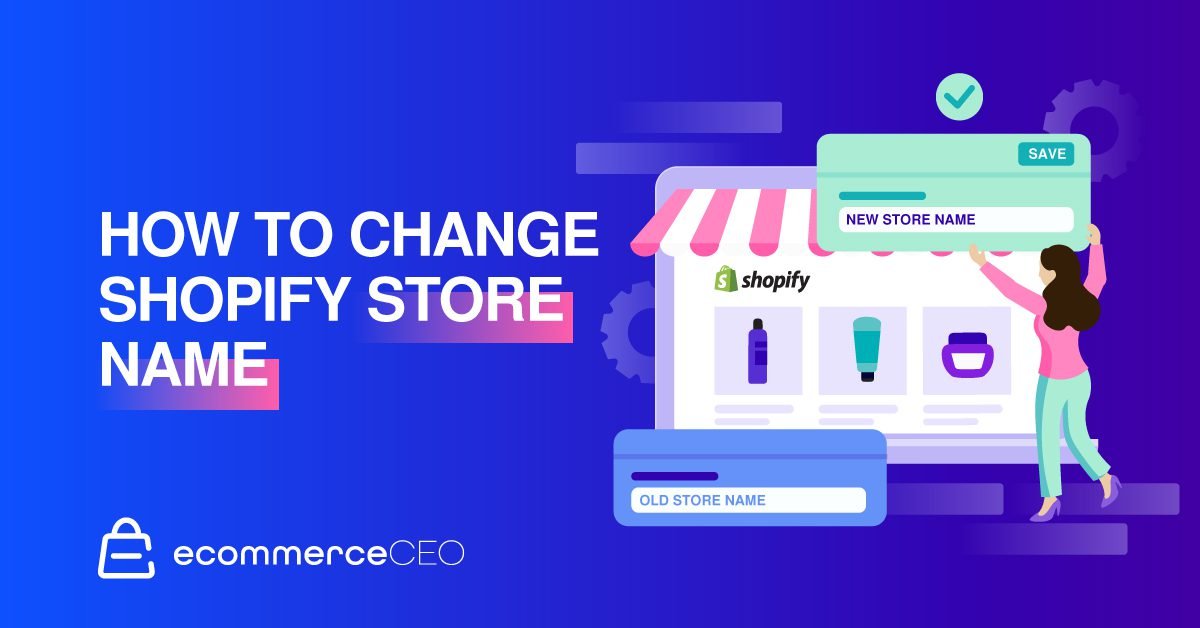
En esta sencilla guía, aprenderá cómo realizar el cambio utilizando el sitio web de escritorio y la aplicación móvil.
Cómo encontrar el nombre de su tienda Shopify

tú Shopify El nombre de la tienda es cómo te encuentran tus clientes, por lo que debe coincidir con tu marca. Puedes encontrar el nombre de tu tienda Shopify en la configuración de tu cuenta.
Es fundamental elegir un nombre con el que se quedará a largo plazo. Cambiar el nombre de su tienda desanimará a sus clientes y provocará que las ventas caigan en picado.
Las razones más comunes para cambiar el nombre de tu tienda Shopify son el cambio de marca y la transferencia de propiedad. Siga estas instrucciones para realizar el trabajo sin necesidad de crear un nueva tienda Shopify.
Cómo cambiar el nombre de la tienda en su escritorio
Cuando cambia el nombre de su tienda Shopify, su nombre de usuario sigue siendo el mismo. Cualquier nombre de usuario que elija al crear su cuenta es permanente.
Si usa un dominio personalizado con su tienda Shopify, sus clientes no verán ese nombre de usuario.
Inicie sesión en su cuenta de Shopify
Inicia sesión en tu cuenta de Shopify. Visite accounts.shopify.com/login. Introduzca su dirección de correo electrónico o nombre de usuario. Hacer clic Siguiente.
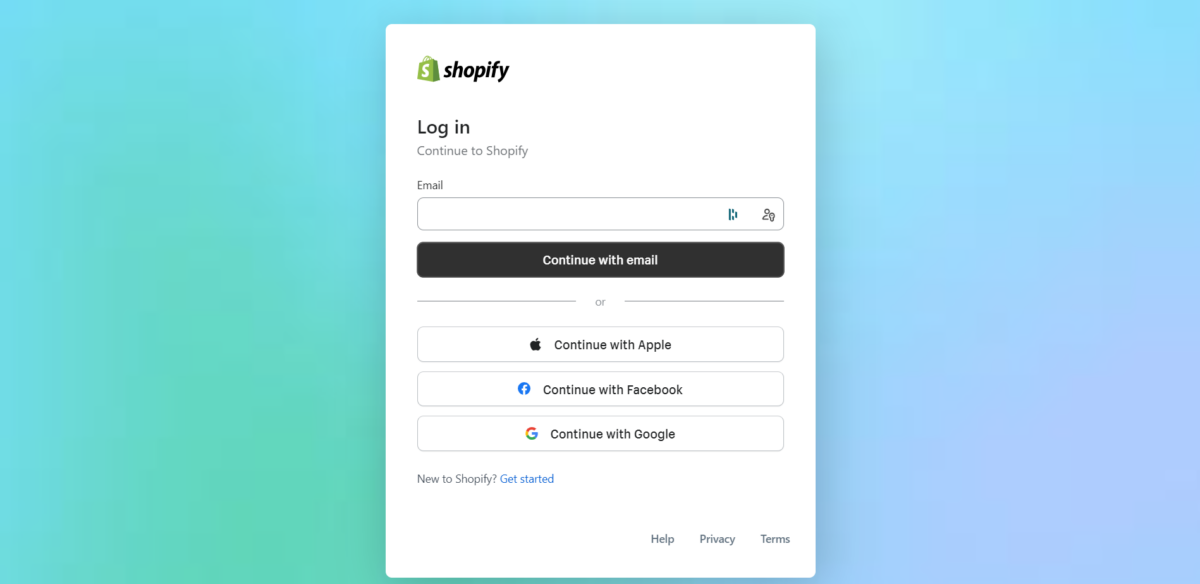
Ingresa tu contraseña. Hacer clic Inicie sesión.
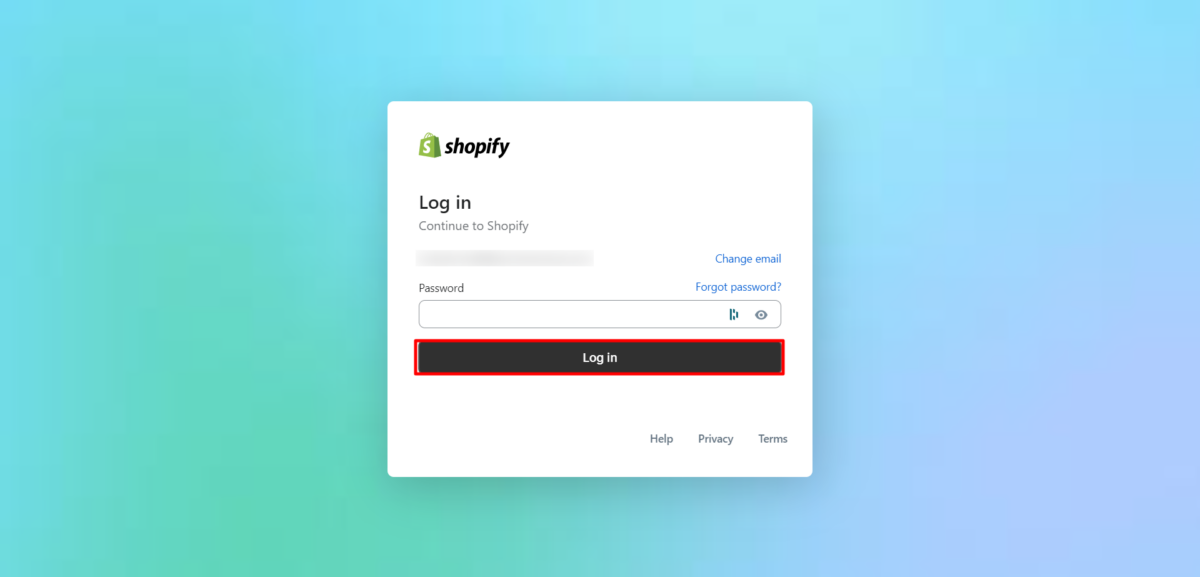
Serás llevado al sitio web de administración de Shopify.
Navega a Configuración
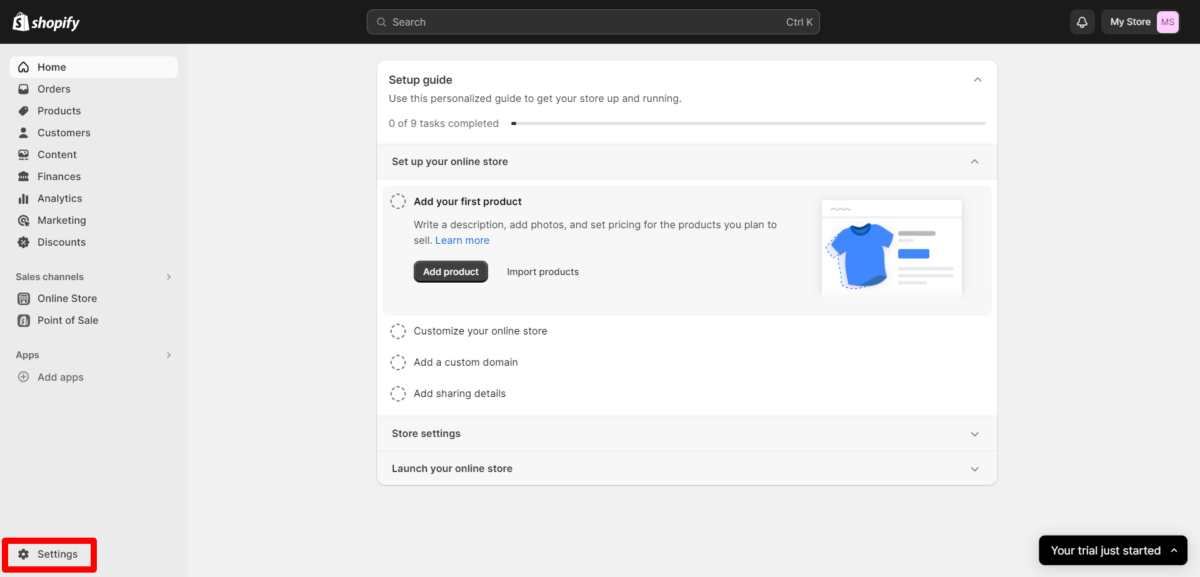
Cuando inicies sesión, verás el panel de administración de Shopify. En el menú de navegación inferior izquierdo, haga clic en el Ajustes .
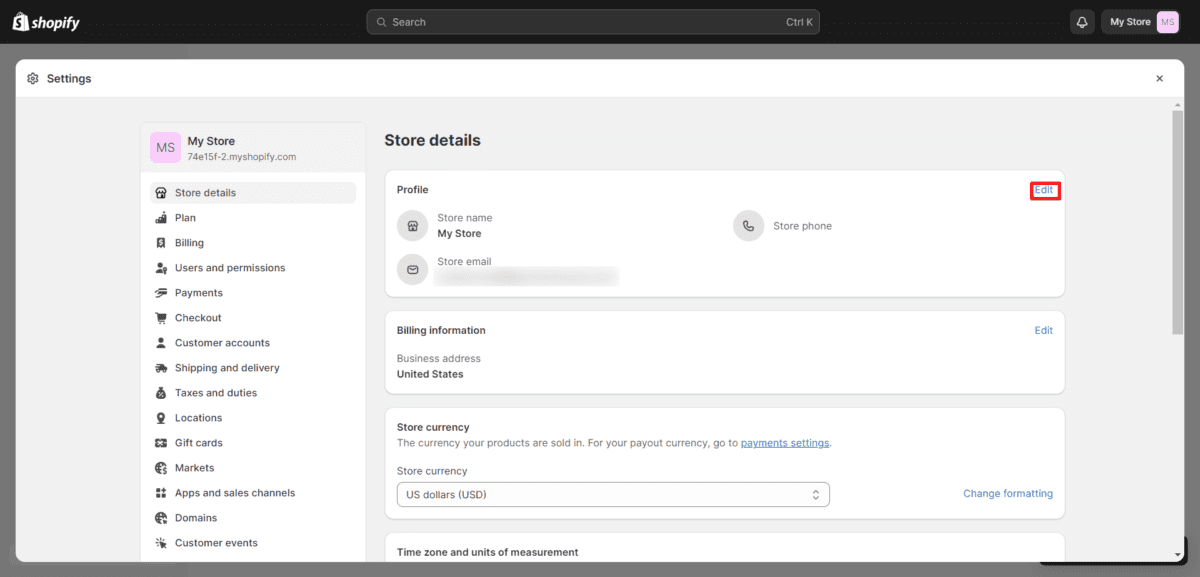
A continuación, haga clic en Detalles de la tienda > Editar existentes Mi Perfil .
Cambiar el nombre de la tienda
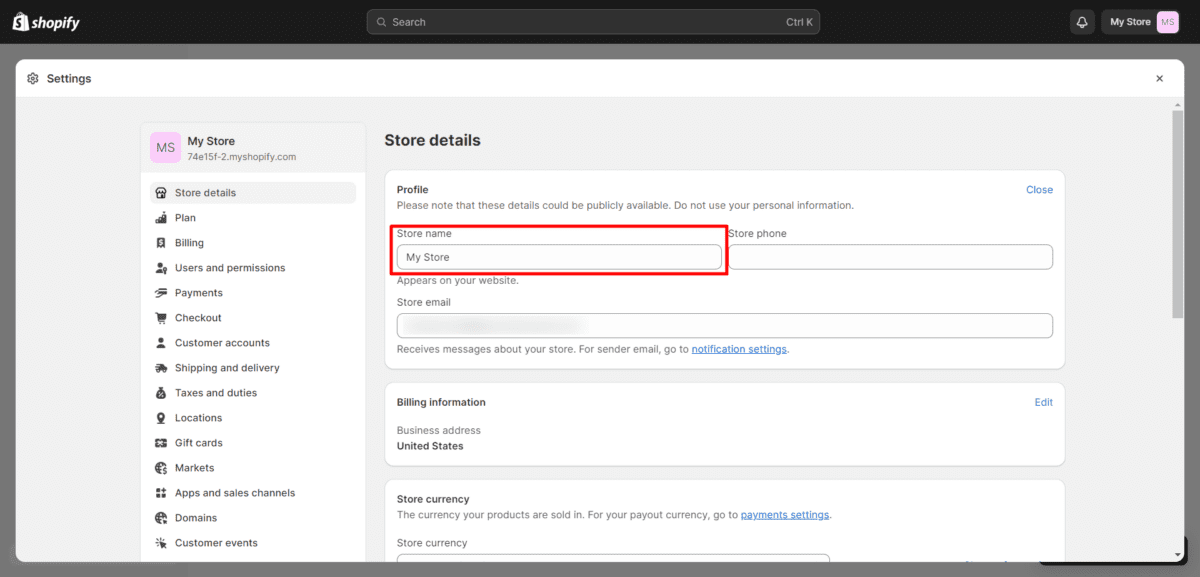
Al hacer clic en el Editar botón, se despliega un menú, con tres casillas:
- Nombre de la tienda
- Teléfono de la tienda
- Almacenar correo electrónico
Reemplazar el texto actual en el Nombre de la tienda cuadro para actualizar el nombre de su tienda Shopify.
El cuadro en la esquina superior derecha de la sección dirá Editado. El cambio de nombre de tu tienda no entra en vigencia hasta que presionas el botón Guardar botón en la parte inferior de la pantalla.
¡Eso es todo! Estás listo.
Cómo cambiar el nombre de su tienda en Shopify a través de la aplicación móvil
Seguirá el mismo proceso para cambiar el nombre de su tienda Shopify en la aplicación móvil, pero el diseño se ve ligeramente diferente.
Usamos un dispositivo Android para esta demostración, pero los pasos deberían ser los mismos si usa un iPhone.
Ingrese a su cuenta
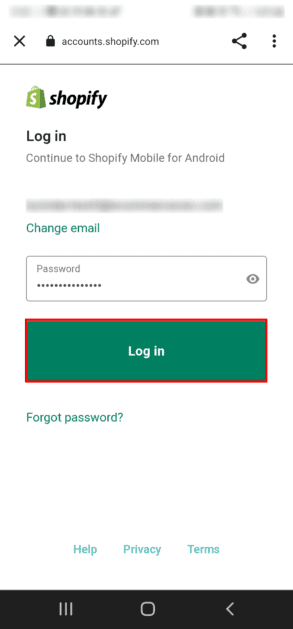
Abra la aplicación Shopify en su dispositivo. Ingrese la información de su cuenta.
Toque el icono de la tienda
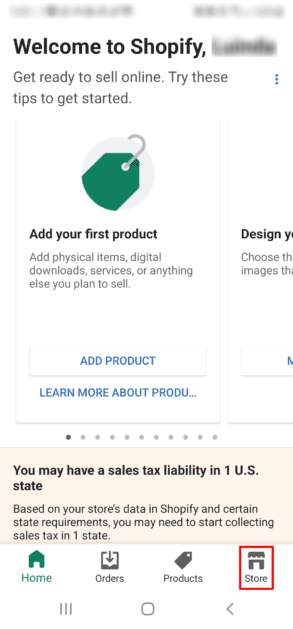
Toque en el Tienda icono en la parte inferior derecha de su menú de navegación móvil.
Presiona Configuración
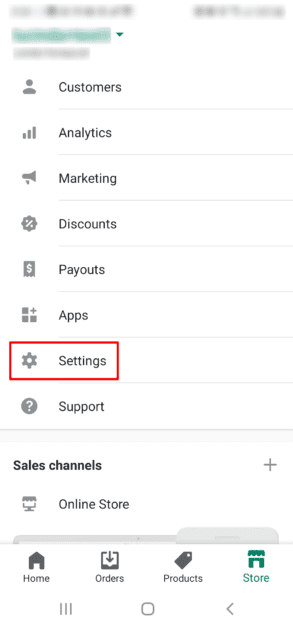
En la pantalla principal, toque el botón Ajustes .
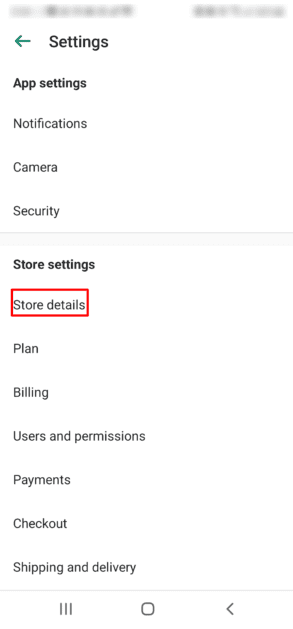
Bajo la Configuraciones de la tienda, grifo Detalles de la tienda.
Cambiar el nombre de la tienda
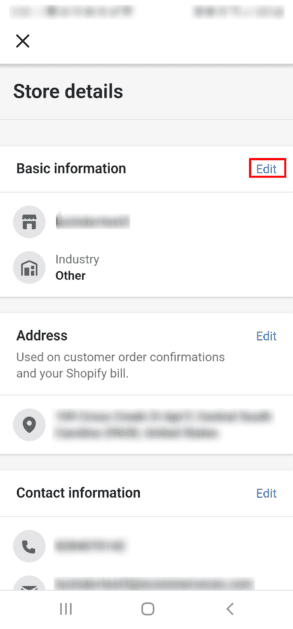
Verá el nombre de su tienda y la industria en la sección Información básica. Tocar Editar en la esquina derecha.
Se desplegará un cuadro que revela la opción de escribir un nuevo nombre de tienda, realizar cambios en el nombre legal de su empresa o cambiar su industria.
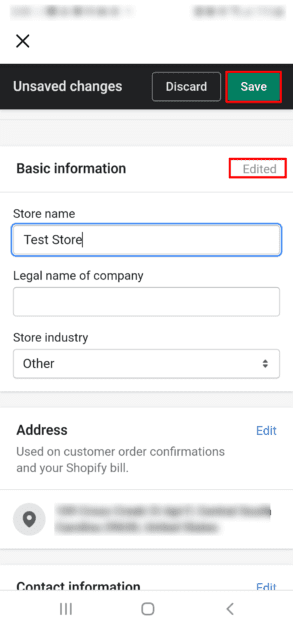
Haz tus cambios. El botón Editar leerá Editado.
Guardar
El nombre de tu tienda no tendrá efecto hasta que toques el Guardar botón en la esquina superior derecha de la pantalla.
Y ahora, tienes un nuevo nombre para tu tienda online.
Nombre de tienda frente a nuevo nombre de dominio
El nombre de su tienda y el nombre de dominio son diferentes, aunque pueden usar el mismo nombre. Su nombre de dominio es lo que las personas escriben en la barra de direcciones para visitar su tienda en línea.
Es la URL de tu tienda Shopify. Si cambia eso, tendrá que lidiar con muchos enlaces rotos. Si tiene muchos lugares con enlaces directos a su sitio web, deberá configurar redireccionamientos para que los clientes sigan viniendo al lugar correcto.
El nombre de tu tienda es lo que Shopify usa para crear tu cuenta. Si usas el subdominio Shopify, los visitantes lo verán, pero no si usas tu propio nombre de dominio personalizado.
Es una práctica estándar alinear estos dos nombres, pero a veces eso no es posible.
Cambiar tu dominio de Shopify
Si está cambiando el nombre de dominio de su tienda, es más complejo. No puede cambiar su subdominio myshopify.com sin crear una cuenta nueva, pero podemos cambia el dominio personalizado que usas en tu configuración de Shopify.
Si desea utilizar un dominio diferente sin cambiar la URL de myshopify, siga estos pasos:
De tu Shopify área de administración de la tienda:
Ve a Tienda Online > Dominios.
Haga Clic en Comprar nuevo dominio si aún no tienes uno. Pagarás $14 al año por el dominio. También puedes comprar un nombre de dominio de Shopify de otro registrador y dirigirlo a tu sitio web de Shopify.
Después de completar el proceso de compra, verá el nuevo dominio en su lista de dominios. Hacer clic Cambiar dominio principal y elige tu nuevo dominio. Hacer clic Guardar.
Cuando los clientes visiten tu nuevo dominio, verán automáticamente la tienda Shopify que estaba en la dirección anterior.
Uso de un dominio que ya posee
Puedes usar un dominio que ya posees sin transferirlo a Shopify. Sin embargo, no podrá administrar el dominio desde su cuenta de Shopify.
Si transferir el dominio a Shopify, pagarás un año adicional de propiedad. Ten en cuenta que si compraste tu dominio a un proveedor externo en los últimos 60 días, no puedes transferirlo, pero aún puedes usarlo para tu URL de Shopify.
Todo lo que tienes que hacer es agregar el dominio a tu cuenta de Shopify con estas instrucciones:
Ve a Configuración > Dominios.
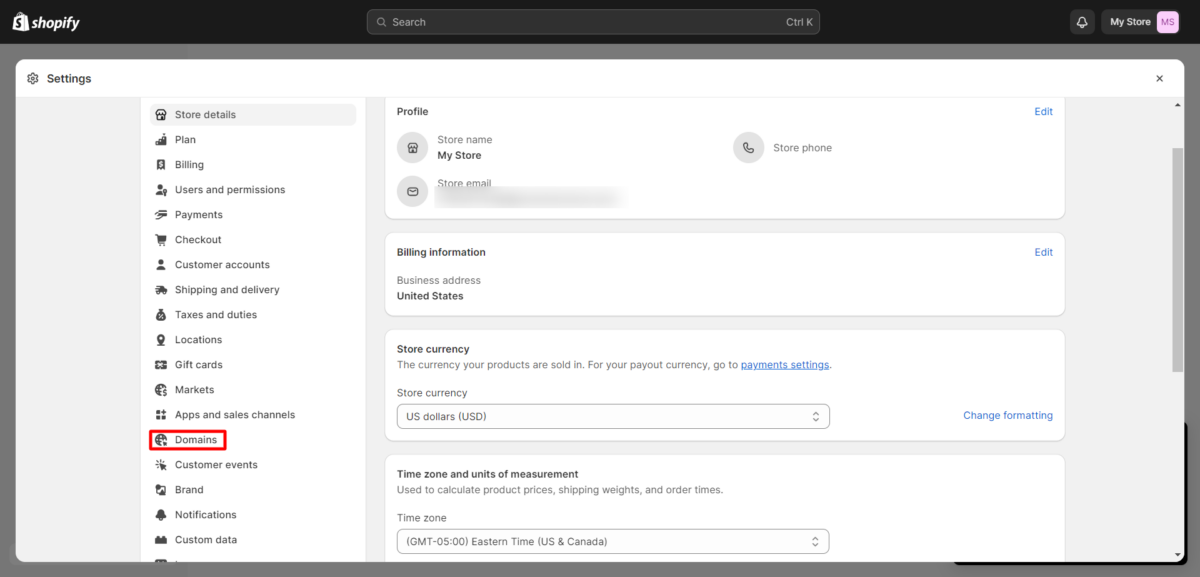
Haga Clic en Conectar dominio existente. Es posible que deba hacer clic Acciones primero, luego haga clic en Conectar dominio existente.
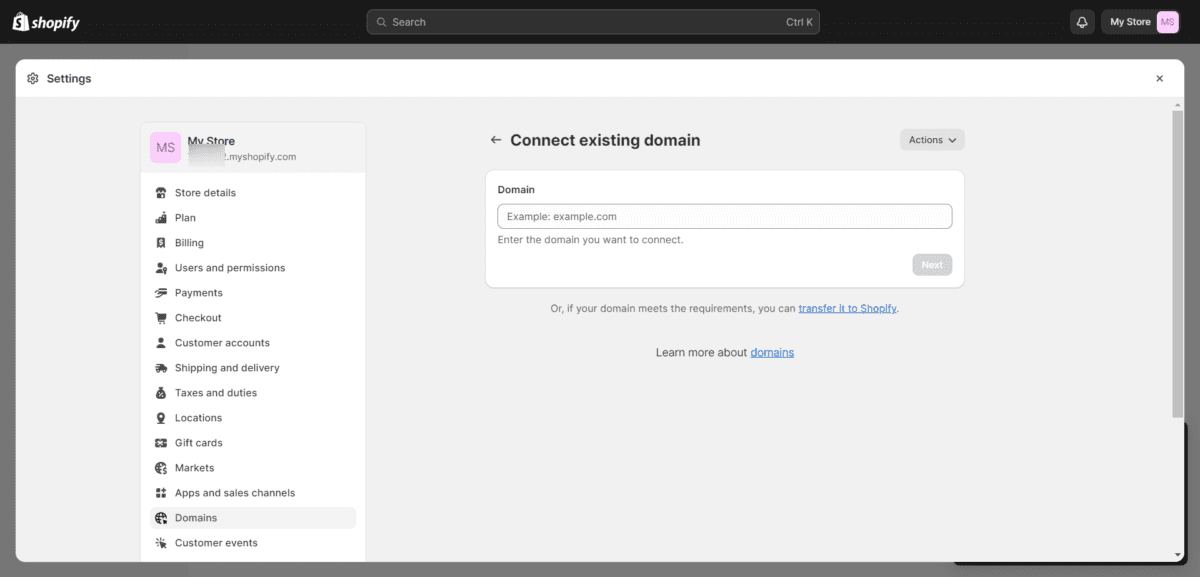
Ingresa el dominio que deseas usar con tu tienda Shopify.
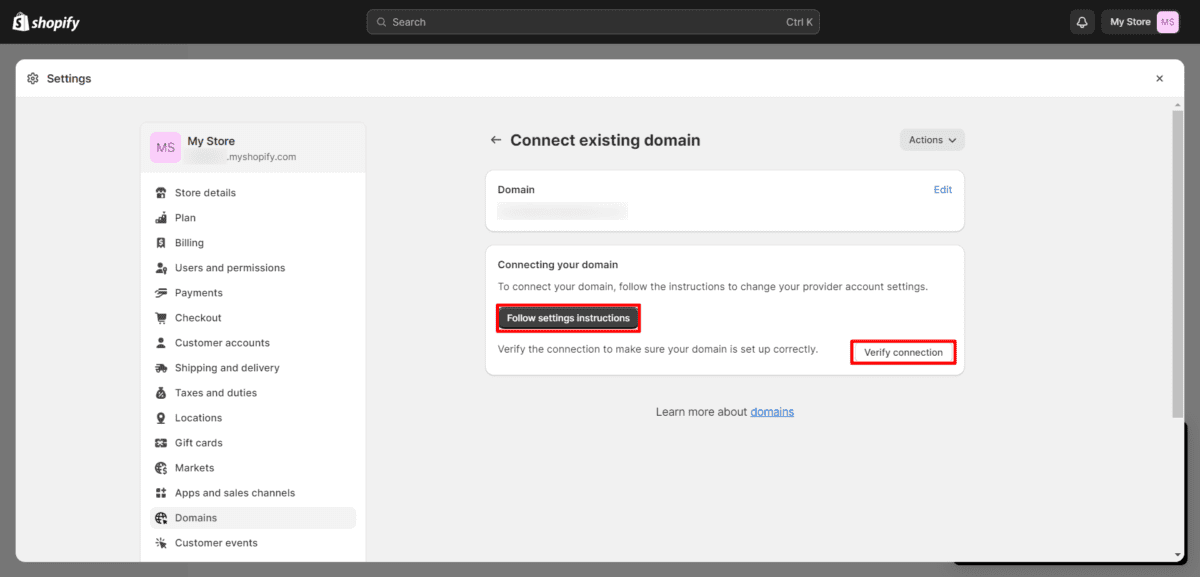
Haga Clic en Siga las instrucciones de configuración. Eso le mostrará la información de la base de conocimiento de Shopify para ayudarlo a cambiar la configuración de su dominio. El proceso exacto varía según el proveedor de tu dominio.
Algunos requieren que cambies el registro CNAME a la dirección IP de Shopify. Otros le piden que cambie el registro A para apuntar el dominio a Shopify.
Una vez que haya realizado los cambios con su registrador de dominio, vuelva a Shopify. presione el Verificar conexión botón para ver si funcionaba. Los cambios pueden tardar hasta 48 horas en procesarse, así que no entre en pánico si no es instantáneo.
Si no se verifica después de 48 horas, repita los pasos y verifique si hay errores en la configuración. Póngase en contacto con su registrador para obtener ayuda si no puede resolverlo.
Ejecute un negocio de comercio electrónico exitoso con Shopify
Ejecutando un exitoso negocio de comercio electrónico Requiere trabajo duro, pero Shopify tiene muchas herramientas para ayudar. Si no lo sabes cómo funciona Shopify Para que pueda aprovechar la plataforma y ganar tracción, comience por ahí.
Cambiar el dominio de tu tienda Shopify no es una decisión que debas tomar a la ligera, especialmente si tienes una gran base de clientes establecida. Pero, si tu nombre actual es confuso o no resuena con tu audiencia, entonces puede tener sentido cambiar el nombre de tu tienda Shopify.
Preparar tu tienda para el lanzamiento es la parte difícil, ya que hay que jugar a largo plazo. con el derecho estrategias de marketing, coraje y agallas, el potencial de su negocio en línea es ilimitado. Puedes confiar en ello.